วิธีการส่งออกคำสั่งซื้อจาก WooCommerce
เผยแพร่แล้ว: 2022-02-03WooCommerce เป็นหนึ่งในโปรแกรมเสริมที่ดีที่สุดและมีชื่อเสียงที่สุดสำหรับ WordPress CMS ความจริงที่ว่ามีร้านค้าออนไลน์เกือบ 30 เปอร์เซ็นต์ใช้ร้านค้าออนไลน์ทั่วโลก กล่าวถึงความนิยมเป็นอย่างมาก
เพื่อปรับปรุงฟังก์ชันการทำงานของปลั๊กอิน WooCommerce ส่วนขยายจำนวนมากจะนำเสนอคุณลักษณะและตัวเลือกใหม่ๆ ในบทความของวันนี้ เราจะพูดถึงส่วนขยายที่ใช้ในการส่งออกข้อมูล WooCommerce
วิธีการส่งออกข้อมูล WooCommerce
มีปลั๊กอินมากมายที่คุณสามารถใช้เพื่อส่งออกข้อมูล WooCommerce หนึ่งในเครื่องมือที่ดีที่สุดในปัจจุบันคือ WooCommerce Order Export โดย JEM Plugins
WooCommerce Order Export เป็นปลั๊กอินที่ยอดเยี่ยมที่ส่งออกข้อมูล WooCommerce ในรูปแบบ CSV หรือ Excel ได้อย่างรวดเร็ว เมื่อใช้ปลั๊กอินนี้ คุณจะส่งออกข้อมูลทั้งหมดที่คุณต้องการได้ในไม่กี่คลิก มีความชัดเจน ใช้งานง่าย และสามารถใช้ได้บนแพลตฟอร์ม Windows และ MAC
ประโยชน์ที่สำคัญที่สุดของ WooCommerce Order Export คือความง่ายในการติดตั้งและตั้งค่า คุณสามารถติดตั้งปลั๊กอินได้ในเวลาเพียงไม่กี่วินาที ส่วนต่อประสานผู้ใช้ที่เรียบง่ายทำให้ง่ายสำหรับผู้เริ่มต้นและผู้ใช้ที่เป็นที่ยอมรับ ภายในปลั๊กอิน ตัวกรองจำนวนมากจะช่วยคุณกำหนดว่าคุณต้องการส่งออกคำสั่งซื้อใด จากนั้นคุณสามารถส่งออกข้อมูล WooCommerce ได้ด้วยคลิกเดียว
สิ่งสำคัญคือต้องเน้นว่าปลั๊กอิน WooCommerce Order Export มีเวอร์ชันฟรีและ PRO รุ่น PRO มาพร้อมกับคุณสมบัติขั้นสูง และคุณมีตัวเลือกเพิ่มเติม เช่น ฟิลด์เพิ่มเติมสำหรับการสั่งซื้อ ความสามารถในการส่งออกข้อมูลลูกค้า ความสามารถในการส่งออกข้อมูลการจัดส่ง หากคุณมีคูปองในร้านค้าออนไลน์ของคุณ คุณสามารถส่งออกข้อมูลคูปองได้ หากคุณมีหลายหมวดหมู่ คุณสามารถส่งออกข้อมูลหมวดหมู่ ส่งออกแท็ก กำหนดเวลาการส่งออกของคุณ และส่งการส่งออกตามกำหนดเวลาไปยังอีเมลหรือบัญชี FTP ได้โดยตรง
แม้ว่าปลั๊กอิน WooCommerce Order Export จะมีตัวเลือกมากมายที่ช่วยให้ธุรกิจง่ายขึ้น แต่ก็มีบางตัวเลือกที่คุณจะใช้บ่อยที่สุดอย่างแน่นอน
คุณสมบัติ
 ช่วงวันที่
ช่วงวันที่
คุณสามารถเลือกส่งออกข้อมูลที่เชื่อมโยงกับช่วงวันที่ที่ระบุเท่านั้น คุณจะทำได้โดยคลิกที่ฟิลด์ "FROM DATE" ภายในตัวเลือก "Select Range" และเลือกวันที่เริ่มต้น มีปฏิทินในตัวเพื่อช่วยคุณเลือกวันที่ จากนั้นคลิกช่อง "TO DATE" เพื่อเลือกวันที่สิ้นสุด เมื่อคุณกำหนดวันที่เริ่มต้นและสิ้นสุดแล้ว เพียงคลิกส่งออก
ข้อมูลของคุณจะพร้อมและส่งออกในเวลาเพียงไม่กี่วินาที หากคุณไม่ต้องการเลือกวันที่ด้วยตนเอง มีตัวเลือกให้เลือกช่วงวันที่ที่กำหนดไว้ล่วงหน้า ภายในหน้าจอเดียวกัน ให้คลิกที่ "ช่วงที่กำหนดไว้ล่วงหน้า" คุณจะสามารถเลือกค่าที่กำหนดไว้ล่วงหน้าได้ เช่น "คำสั่งซื้อของวันนี้" "คำสั่งซื้อเมื่อวาน" "คำสั่งซื้อของสัปดาห์นี้" "คำสั่งซื้อของสัปดาห์ที่แล้ว" "คำสั่งซื้อรายเดือน" "คำสั่งซื้อของเดือนที่แล้ว" และ " ปีจนถึงปัจจุบัน” หลังจากเลือกตัวเลือกที่ต้องการแล้ว ให้คลิกที่ "ส่งออก" และงานก็เสร็จสิ้น
ส่งออกคำสั่งซื้อใหม่เท่านั้น
ด้วยเหตุผลบางประการ คุณอาจต้องการส่งออกเฉพาะคำสั่งซื้อใหม่ ด้วยปลั๊กอินนี้ ก็สามารถทำได้เช่นกัน มีตัวเลือก “ส่งออกคำสั่งซื้อใหม่เฉพาะในหน้าจอส่งออกหลักเท่านั้น” ถัดจากตัวเลือกนี้คือเครื่องหมาย PLUS คลิกที่เครื่องหมายบวกเพื่อดูตัวเลือกเพิ่มเติม ไม่มีตัวเลือกเพิ่มเติมมากมาย มีเพียงสอง
ตัวเลือกแรกคือช่องทำเครื่องหมายที่ระบุว่า "ส่งออกเฉพาะคำสั่งซื้อใหม่เท่านั้น" ตัวเลือกนี้ใช้เพื่อเปิดหรือปิดฟังก์ชันนี้ อีกตัวเลือกหนึ่งคือ “เริ่มต้นหลังจากสั่งซื้อ #” ตัวเลือกนี้กำหนดว่าการส่งออกข้อมูลเริ่มต้นที่ใด ป้อนค่าที่คุณต้องการ และนี่จะเป็นค่าเริ่มต้น คำสั่งซื้อทั้งหมดที่เกิดขึ้นหลังจากมูลค่านั้นจะถูกส่งออก
ตัวกรอง
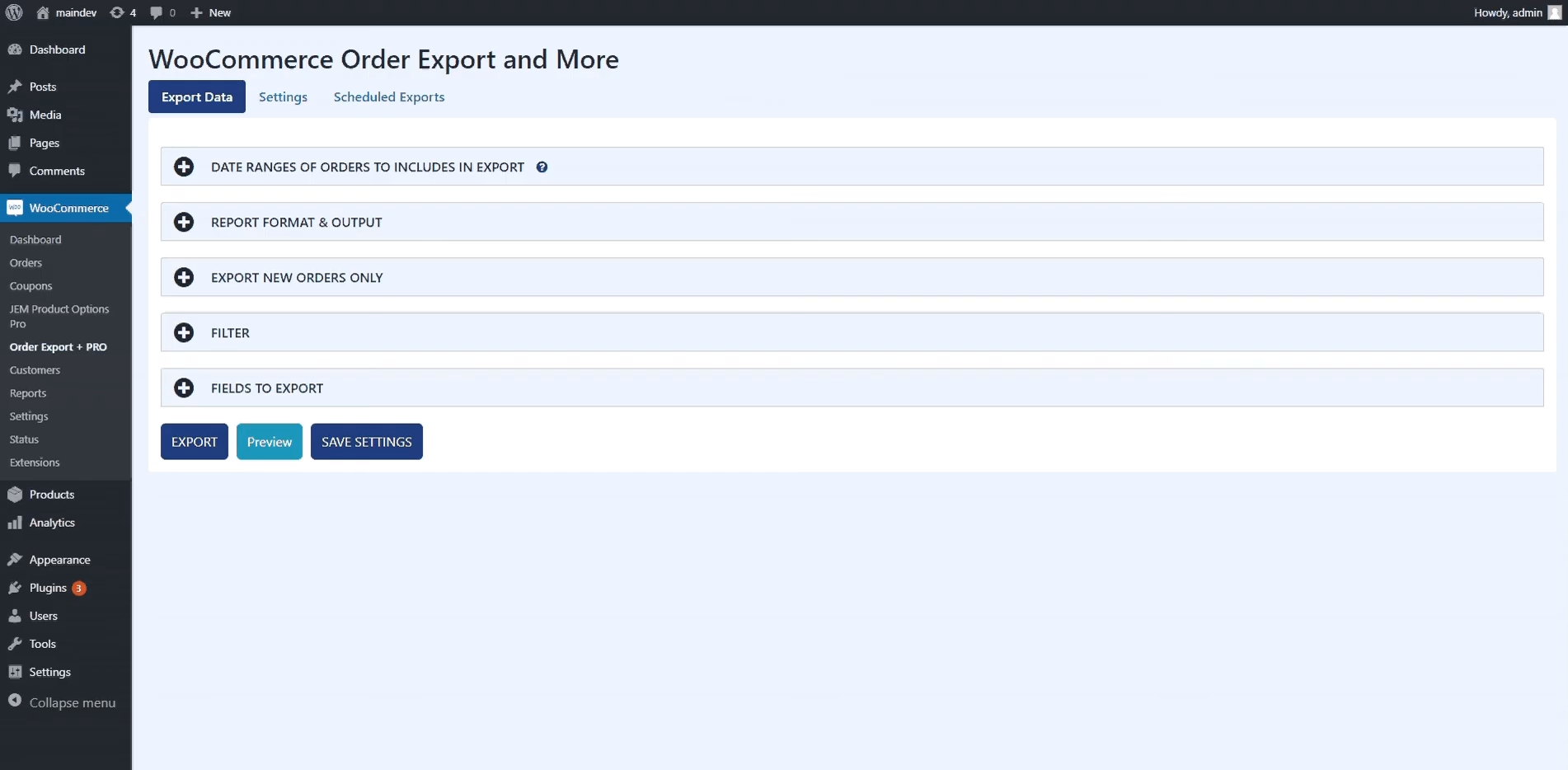 มีตัวกรองสามประเภทตามซึ่งคุณสามารถกรองข้อมูลที่คุณต้องการส่งออกจากร้านค้า WooCommerce ของคุณ ตัวกรองเหล่านี้คือ "ตัวกรองคำสั่งซื้อ" "ตัวกรองผลิตภัณฑ์" และ "ตัวกรองคูปอง"
มีตัวกรองสามประเภทตามซึ่งคุณสามารถกรองข้อมูลที่คุณต้องการส่งออกจากร้านค้า WooCommerce ของคุณ ตัวกรองเหล่านี้คือ "ตัวกรองคำสั่งซื้อ" "ตัวกรองผลิตภัณฑ์" และ "ตัวกรองคูปอง"

ตัวกรองคำสั่งซื้อคือตัวกรองเริ่มต้นที่คุณใช้ในการส่งออกข้อมูล ข้างในคุณมี "สถานะการสั่งซื้อ" ซึ่งมีตัวเลือกมากมาย ได้แก่ "การชำระเงินที่รอดำเนินการ" "ล้มเหลว" "กำลังดำเนินการ" "เสร็จสิ้น" "ถูกระงับ" "ยกเลิก" และ "คืนเงิน" หากคุณต้องการส่งออกข้อมูลทั้งหมด ไม่ต้องเลือกตัวเลือกเหล่านี้
ภายใน "ช่องคำสั่งซื้อ" เลือกตัวกรองที่ต้องการ ป้อนค่าที่คุณต้องการแล้วคลิกเพิ่ม งานของคุณเสร็จแล้ว Product fitter เสนอการกรองตามสองตัวเลือก ได้แก่ "filter by-product" และ "filter by product" ในตัวเลือก "กรองตามผลิตภัณฑ์" ให้ป้อนผลิตภัณฑ์ที่คุณต้องการส่งออก
หลังจากป้อนชื่อผลิตภัณฑ์แล้ว ผลิตภัณฑ์นั้นจะปรากฏบนหน้าจอ ภายใน "ตัวเลือกตัวกรองตามหมวดหมู่ผลิตภัณฑ์" คุณสามารถเลือกหมวดหมู่ผลิตภัณฑ์ทั้งหมดได้ ป้อนชื่อหมวดหมู่และจะปรากฏบนหน้าจอ จากนั้นคุณจะส่งออกผลิตภัณฑ์ทั้งหมดที่จัดเก็บไว้ในประเภทนั้น
ตัวกรองคูปองช่วยให้คุณส่งออกข้อมูลไปยังคำสั่งซื้อที่ใช้โดยคูปองเท่านั้น ตัวกรองนี้เสนอสองตัวเลือก คือ “คูปองใดๆ” – รวมถึงการส่งออกคำสั่งซื้อทั้งหมดที่มีการใช้คูปอง “คูปองเฉพาะ” – รวมถึงการส่งออกข้อมูลที่ใช้เฉพาะคูปองเฉพาะ
ช่องที่จะส่งออก
นี่เป็นตัวเลือกที่ดีมากที่คุณสามารถเลือกเฉพาะฟิลด์ที่คุณต้องการส่งออก เมื่อคุณเปิดตัวเลือกนี้ที่ด้านขวาของหน้าจอ ฟิลด์ต่างๆ จะถูกจัดกลุ่มภายในกลุ่มเฉพาะ เลือกฟิลด์ที่คุณต้องการแล้วลากและวางฟิลด์ทางด้านซ้ายของหน้าจอที่มีฟิลด์ที่จะส่งออก
ฟิลด์ทั้งหมดทางด้านซ้ายของหน้าจอจะถูกส่งออก สิ่งสำคัญคือต้องเน้นว่าฟิลด์ที่พร้อมสำหรับการส่งออกสามารถอัปเดตและกำหนดเวลาใหม่ได้โดยการลากขึ้นหรือลง หากคุณเปลี่ยนใจและไม่ต้องการส่งออกฟิลด์ ให้คลิกที่ปุ่มลบ และฟิลด์นั้นจะถูกแยกออกจากการส่งออก
ส่งออกตัวอย่าง
การส่งออกคำสั่งซื้อของ WooCommerce มีตัวเลือกที่ยอดเยี่ยมอย่างหนึ่งที่จะช่วยคุณประหยัดเวลาได้มาก นั่นคือ "ตัวอย่างการส่งออก" ที่ด้านล่างของการส่งออก หน้าจอคือตัวเลือก "แสดงตัวอย่าง" ซึ่งคุณสามารถดูตัวอย่างการส่งออกได้
25 ฟิลด์แรกที่กำหนดไว้ก่อนหน้านี้สำหรับการส่งออกจะปรากฏขึ้น วิธีนี้ทำให้คุณสามารถตรวจสอบว่าคุณได้เลือกข้อมูลที่ต้องการส่งออกอย่างถูกต้องแล้ว
แผงควบคุม
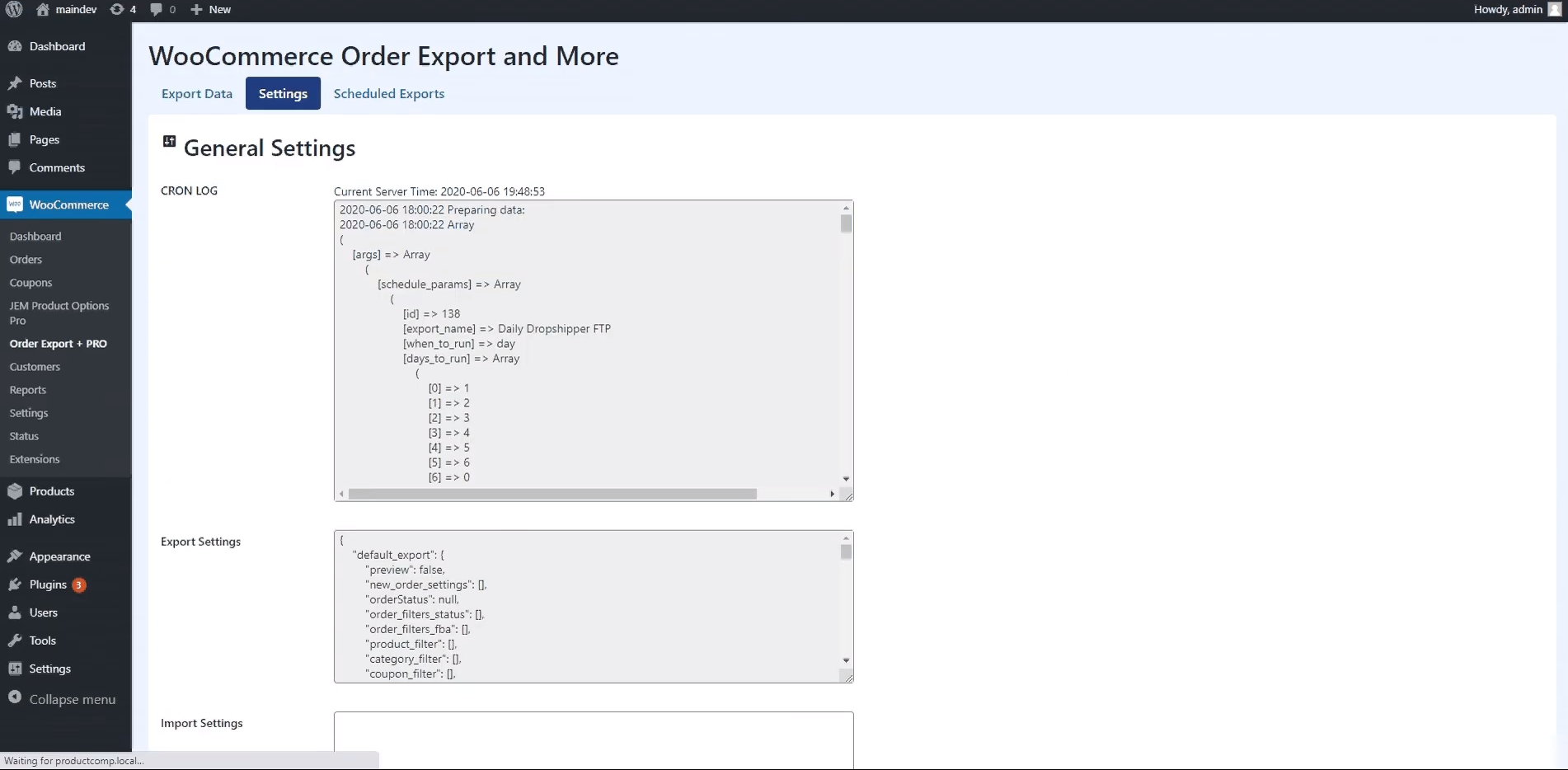 เช่นเดียวกับปลั๊กอินอื่น ๆ คุณสามารถกำหนดค่า WooCommerce Order Export ได้หลายวิธี การตั้งค่าพื้นฐานอยู่ในแท็บ "การตั้งค่า" ภายในแท็บ "การตั้งค่าทั่วไป" คุณสามารถดูการส่งออกตามกำหนดการทั้งหมดและปรับแต่งวิธีการนำเข้าข้อมูลจากเว็บไซต์หนึ่งไปยังอีกที่หนึ่งได้
เช่นเดียวกับปลั๊กอินอื่น ๆ คุณสามารถกำหนดค่า WooCommerce Order Export ได้หลายวิธี การตั้งค่าพื้นฐานอยู่ในแท็บ "การตั้งค่า" ภายในแท็บ "การตั้งค่าทั่วไป" คุณสามารถดูการส่งออกตามกำหนดการทั้งหมดและปรับแต่งวิธีการนำเข้าข้อมูลจากเว็บไซต์หนึ่งไปยังอีกที่หนึ่งได้
ตัวเลือกนี้แบ่งออกเป็นสามส่วน ได้แก่ "บันทึก cron" "การตั้งค่าการส่งออก" และ "การตั้งค่าการนำเข้า" “บันทึก Cron” จะแสดงวันที่และเวลาบนเซิร์ฟเวอร์และบันทึกบันทึกการส่งออกเพื่อให้คุณทำการวิเคราะห์เพิ่มเติมได้ในภายหลัง
“การตั้งค่าการส่งออก” ประกอบด้วยการตั้งค่าทั้งหมดของการส่งออกคำสั่งซื้อทั้งหมดของคุณ คุณสามารถแทรกการตั้งค่าเหล่านี้ลงในไซต์อื่นได้อย่างง่ายดายโดยคัดลอกเนื้อหาของส่วนนี้ไปยังส่วน "นำเข้าการตั้งค่า" และคลิกที่ปุ่ม "นำเข้า"
การส่งออกตามกำหนดการ
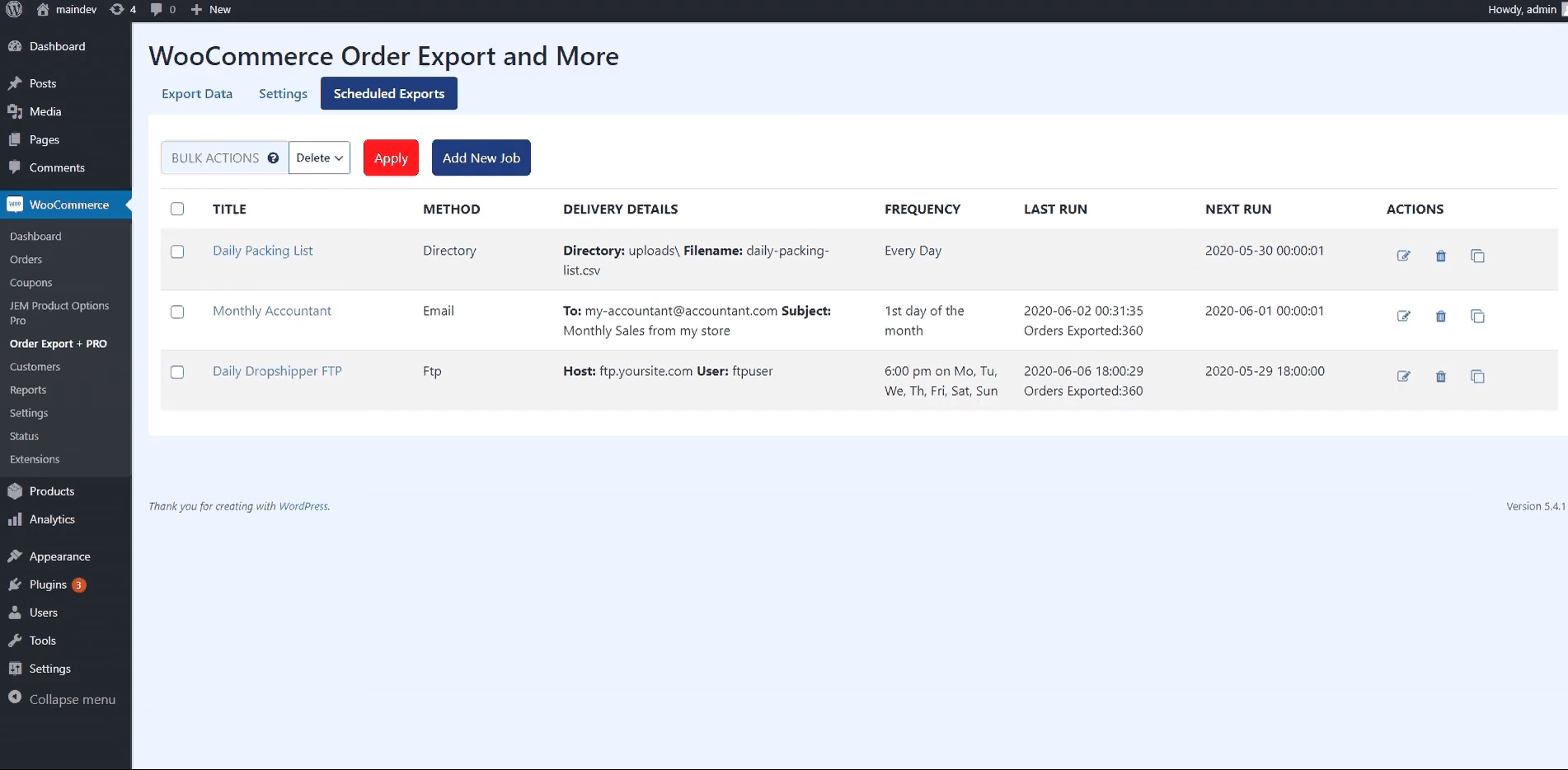 คุณกำหนดเวลางานทั้งหมดที่เกี่ยวข้องกับการส่งออกข้อมูลได้ เลือกวันที่และเวลาภายในตัวเลือก "การส่งออกตามกำหนดเวลา" และงานการส่งออกจะดำเนินการเอง คุณสามารถตั้งค่ารายละเอียดการส่งออกทั้งหมดที่จะส่งไปยังอีเมลหรือบัญชี FTP และจะช่วยให้คุณมีข้อมูลเชิงลึกเกี่ยวกับงานทั้งหมดที่ได้ทำไปแล้ว
คุณกำหนดเวลางานทั้งหมดที่เกี่ยวข้องกับการส่งออกข้อมูลได้ เลือกวันที่และเวลาภายในตัวเลือก "การส่งออกตามกำหนดเวลา" และงานการส่งออกจะดำเนินการเอง คุณสามารถตั้งค่ารายละเอียดการส่งออกทั้งหมดที่จะส่งไปยังอีเมลหรือบัญชี FTP และจะช่วยให้คุณมีข้อมูลเชิงลึกเกี่ยวกับงานทั้งหมดที่ได้ทำไปแล้ว
การจัดกำหนดการการส่งออกทำได้โดยคลิกที่ "เพิ่มงานใหม่" บนแท็บ "การส่งออกตามกำหนดเวลา" หลังจากนั้นหน้าจอจะปรากฏขึ้นซึ่งคุณต้องเลือกตัวเลือกต่างๆ ตัวเลือกแรกคือการป้อนชื่อการส่งออกสำหรับการส่งออกใหม่ จากนั้น คุณต้องกำหนดเมื่อจะเรียกใช้การส่งออก
มีสามตัวเลือกให้เลือก: “วันที่เจาะจง” – เลือกวันและเวลาที่การส่งออกจะเริ่มขึ้น “กำหนดการที่กำหนดไว้ล่วงหน้า” – เลือกค่าที่กำหนดไว้ล่วงหน้าแล้ว คุณสามารถเลือก "รายวัน" "วันที่ 1 ของเดือน" "วันสุดท้ายของเดือน" และ "ทุกชั่วโมง" ได้
ภายในตัวเลือก "รายละเอียดการจัดส่ง" ให้เลือกวิธีที่คุณต้องการบันทึกข้อมูลหรือส่งออก คุณสามารถส่งทางอีเมลไปยังบัญชี FTP และไดเรกทอรีของคุณ จากนั้นคลิกที่ "บันทึกการส่งออก" และงานของคุณเสร็จสิ้น
บทสรุป
แม้ว่าจะมีเครื่องมือมากมายสำหรับการส่งออกข้อมูลจากร้านค้า WooCommerce แต่สิ่งที่เราโปรดปรานคือ WooCommerce Order Export อินเทอร์เฟซที่เรียบง่าย ความเร็วในการดำเนินงาน ความน่าเชื่อถือ และราคาเป็นสาเหตุที่ผู้ดูแลระบบ WordPress ที่จริงจังทุกคนควรรวมปลั๊กอินนี้ไว้ในคอลเล็กชันของพวกเขา
